如何在安卓Chrome浏览器中开启或关闭推送通知
来源:chrome官网2025-03-15
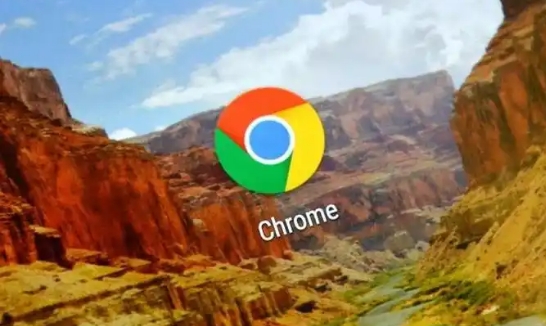
在当今数字化时代,浏览器的推送通知功能让我们能够及时获取各种信息,如新闻更新、社交媒体互动等。对于安卓设备上的Chrome浏览器用户来说,了解如何开启或关闭推送通知是非常重要的。本文将为您提供详细的操作步骤,帮助您轻松管理Chrome浏览器中的推送通知设置。
一、开启推送通知
1. 打开Chrome浏览器:在您的安卓设备上找到并点击Chrome浏览器图标,启动浏览器。
2. 访问设置菜单:点击浏览器右上角的三点菜单按钮(通常位于屏幕右上角),在弹出的下拉菜单中选择“设置”选项。
3. 进入站点设置:在设置页面中,向下滚动并找到“站点设置”选项,点击进入。
4. 查找通知设置:在站点设置页面中,继续向下滚动直到找到“通知”选项,点击进入通知设置页面。
5. 开启通知权限:在通知设置页面中,您会看到一个开关按钮,用于控制Chrome浏览器是否允许发送通知。将该开关按钮切换至开启状态(通常显示为蓝色),即可启用推送通知功能。
6. 配置特定站点的通知权限:如果您希望对特定网站的通知进行更精细的控制,可以在通知设置页面下方找到“允许”或“阻止”列表,分别列出了已允许和已阻止发送通知的网站。点击相应网站旁边的三个点按钮,可以选择“删除”以移除该网站的权限设置,或者选择“编辑”来更改其通知权限(如从“允许”改为“阻止”,或反之)。
二、关闭推送通知
如果您发现某些网站的推送通知过于频繁或不再需要接收来自某个网站的通知,可以按照以下步骤关闭特定网站的推送通知:
1. 重复上述步骤1-4:首先,按照开启推送通知的前四步操作,进入Chrome浏览器的通知设置页面。
2. 找到目标网站:在通知设置页面的“允许”列表中,找到您希望停止接收通知的网站。
3. 更改通知权限:点击该网站旁边的三个点按钮,然后选择“阻止”选项。这样,Chrome浏览器将不再显示来自该网站的通知。
4. 确认更改:系统可能会提示您确认是否要阻止该网站的通知,点击“确定”或“阻止”以确认更改。
通过以上简单的步骤,您可以在安卓Chrome浏览器中轻松开启或关闭推送通知功能,并根据个人需求对特定网站的通知权限进行自定义设置。这样,您就能更好地掌控自己的浏览体验,避免被不必要的通知打扰,同时确保不会错过重要信息。
学习如何设置并使用谷歌浏览器的夜间模式,减少眼睛疲劳,提升夜间浏览的舒适度。
2025-04-01
通过减少Chrome浏览器中HTML文件的请求次数,优化网页结构,减少加载时间,提升网页性能。
2025-04-01
探索在Google Chrome中如何通过优化策略提高页面的布局渲染速度,从而为用户带来更流畅、更吸引人的视觉体验。
2025-04-15
探讨如何使用Chrome浏览器的性能分析工具,帮助开发者分析网页性能并优化页面加载速度,提升用户体验。
2025-04-11
Chrome浏览器通过WebGL资源管理最佳实践,优化了3D图形渲染效果,提高了渲染速度和视觉表现力。
2025-03-31
聚焦于通过Chrome浏览器来提升动态网页加载速度的相关策略与实践方法,使网页内容能更快速地呈现给用户,增强用户浏览体验。
2025-03-31
解决安卓Chrome浏览器打开页面时跳转到错误网址的问题,恢复正常浏览体验。
2025-04-16
想要在Chrome标签页中直接查看任务信息吗?本文分享了实用的技巧,帮助您更高效地管理浏览器标签页。
2025-04-17
提供5个专业级Chrome兼容性优化技巧,有效解决各类网页显示异常、功能失效问题,确保各类网站都能完美呈现和正常运行。
2025-04-13
了解如何在Chrome浏览器中自定义默认视频播放质量,以满足您的观看偏好和网络条件,享受更佳的视频体验。
2025-03-30
教程 指南 问答 专题
Windows10系统安装chrome浏览器教程
2022-08-26
如何在Ubuntu 22.04 Jammy Jellyfish上安装Google Chrome?
2022-05-31
如何在Mac上更新Chrome
2022-06-12
谷歌浏览器怎么下载b站视频
2023-01-28
如何在 Fire TV Stick 上安装 Chrome?
2022-05-31
如何在Ubuntu 19.10 Eoan Ermine Linux上安装Google Chrome?
2022-05-31
安卓手机如何安装谷歌浏览器
2024-07-24
如何在Windows系统上安装Google Chrome
2024-09-12
如何在Kali Linux上安装Google Chrome浏览器?
2022-05-31
谷歌浏览器怎么设置下载pdf
2022-10-27

